Wix 레스토랑: 테이블 예약 선결제 설정하기
3 분
페이지 메뉴
- 결제 규정 추가하기
- 자주 묻는 질문
단체 손님이든 개별 손님이든 여부와 관계없이 온라인 예약에 대한 선불 결제 규정을 설정하세요. 예약을 자동으로 승인할지 여부를 선택할 수 있습니다.
자동 또는 수동 승인 사용 여부에 관계없이, 고객의 결제 정보는 체크아웃 시 수집됩니다.
- 자동 승인: 예약을 요청하는 즉시 고객에게 요금이 청구됩니다.
- 직접 승인: 체크아웃 시 고객의 결제 정보를 수집하지만, 청구 시기(예: 요청을 검토 및 승인한 후)를 선택합니다.
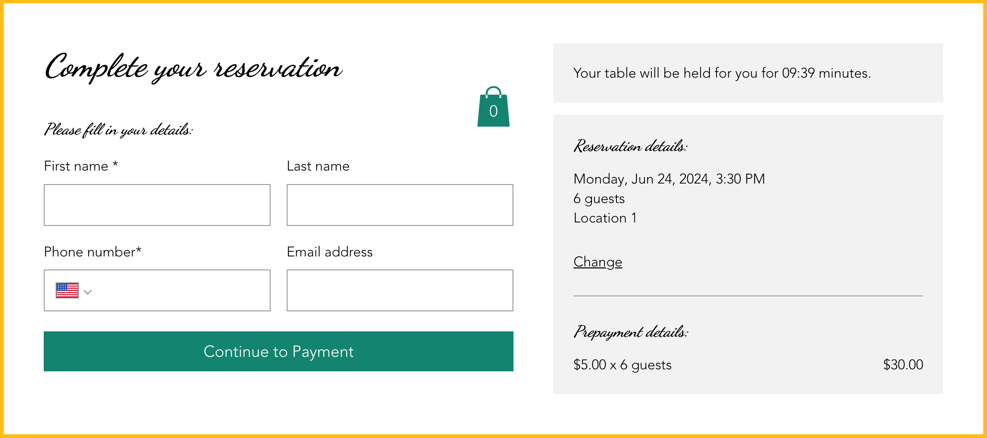
결제 규정 추가하기
예약금을 선불로 청구해 예약 시간 직전에 취소하는 사례를 줄여보세요. 사이트 대시보드에서 또는 모바일 기기의 Wix 앱에서 바로 수행할 수 있습니다.
손님 수에 따라 요금을 청구하거나, 그룹 규모에 관계없이 그룹당 고정 요금을 청구할 수 있습니다.
결제 규정을 추가하려면:
대시보드
Wix 앱
- 사이트 대시보드의 테이블 예약으로 이동합니다.
- 오른쪽 상단에서 설정을 클릭합니다.
- 선결제를 클릭합니다.
- 설정에 따라 다음 중 하나를 선택합니다.
- 새로운 규정: 결제 규정을 생성하고 선불 조건을 설정합니다.
- + 선불 결제 추가를 클릭합니다.
- 해당 선불 결제 옵션을 선택한 후 금액을 입력합니다.
- 게스트당: 금액은 게스트 1인당 청구됩니다.
- 그룹당: 전체 인원 수에 관계없이 고정된 금액을 청구합니다.
- 선불 결제에 필요한 인원을 입력합니다.
- 기존 규정: 기존 선불 결제 규정을 수정합니다.
- 선불 결제 옆 추가 작업
 아이콘을 클릭합니다.
아이콘을 클릭합니다. - 편집을 클릭합니다.
- 원하는 대로 변경합니다.
- 선불 결제 옆 추가 작업
- 새로운 규정: 결제 규정을 생성하고 선불 조건을 설정합니다.
- 저장을 클릭합니다.
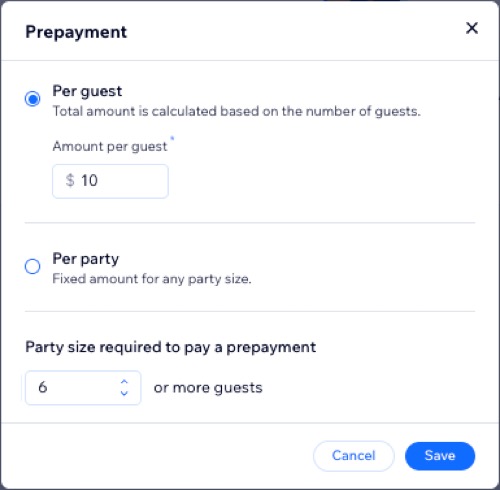
다음 단계:
테이블 예약에 대한 결제 요청을 시작하세요.
자주 묻는 질문
아래 질문을 클릭해 자세한 내용을 확인하세요.
테이블 예약 양식을 사용자 지정할 수 있나요?
사이트에서 통화를 변경하려면 어떻게 해야 하나요?
세금은 어떻게 설정하나요?
요청 승인 시 결제를 받아야 하나요?
취소 또는 노쇼 수수료는 어떻게 부과하나요?

